エクセルはデータ解析・管理を行うツールとして非常に機能が高く、上手く使いこなせると業務を大幅に効率化できるため、その扱いに慣れておくといいです。
ただ機能が充実しているあまり初心者にとっては処理方法がよくわからないことも多いといえます。
例えばエクセルにて数値が範囲にあるかを判定し、範囲の中にあれば「〇」と表示する方法について理解していますか。
ここではエクセルにて数値が範囲にあるかを判定し、範囲の中にあれば「〇」と表示する方法について解説していきます。
↓↓ 動画verもありますので併せてチェックしてみてください ↓↓
エクセルにて数値が範囲内かにあるか判定する方法(関数)【10以上20未満の範囲にあれば~】
それでは以下のサンプルデータを用い】エクセルにて数値が範囲内かにあるか判定する方法(関数)について確認していきます。今回の例では、10以上20未満の範囲にあれば数値の隣のセルに〇と表示させるのが目的とします。
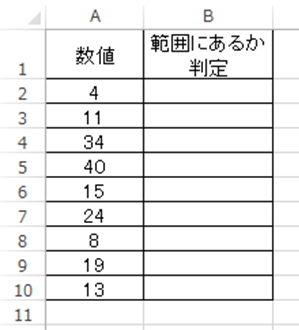
数値が範囲の中にあれば〇と表示させるには、IF関数とAND関数を用いるといいです。
具体的には数値が範囲内にあるか判定したいセルに、=IF(AND(A2>=10,A2<20),”〇”,”×”)と入れるといいです。
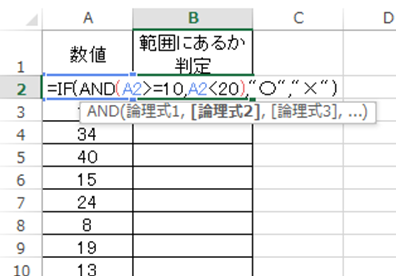
上の関数の意味は以下の通りです。
AND関数では複数の条件のすべて「~かつ(and条件)」として処理する関数であり、
と使用します。今回ではAND(A2>=10,A2<20)とすることによって「対象セルが10以上かつ20未満」としているわけです。
続いてIF関数は
と処理し、今回の場合では
・,”〇” :〇と表示させ
・,”×”) :そうでないのならば×
と指定しているわけです。
ENTERによって処理を確定させ、オートフィル(セルの右下に表示される十字をドラッグ&ドロップ)によって一括で対象の数値が範囲内にあるかどうかを判定します。
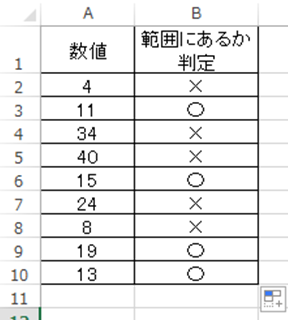
これだけの処理によって数値が範囲内にあるかの判定が完了となります。
エクセルでIF関数だけで数値が範囲内にあるかを判定する方法
上では数値が範囲にあるか判定するためにAND関数とIF関数を組み合わせて処理しましたが、IF関数を複数組み合わせることでも範囲内にあれば〇と表示させることが可能です。
具体的には以下のよう=IF(A2<10,”×”,IF(A2>=20,”×”,”〇”))と入力するといいです。
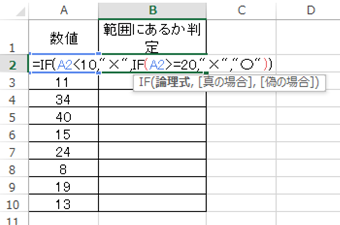
上の関数について確認していきます。
IF分の使用方法は先述の通りですが、今回の場合では
・,”×” :×と表示させ
・,IF(A2>=20,”×”,”〇”)) :そうでないのならば再度IF分にかける
としています。再度のIF関数の中身は、
・,”×” :×と表示させ
・, “〇”)) :そうでないのならば〇とする
と処理しています。つまり、10未満と20以上は×と判定し、10以上20未満の数値であれば〇と判定できるわけです。
ENTERにて処理を確定させますと、以下のように数値が範囲内かにあるか判定し範囲内にあれば〇と表示させることができました。
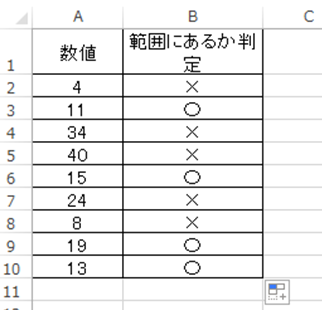
よく使用する方法なのでこの機会に覚えておくといいです。
まとめ エクセルにて10以上20未満の範囲の中にあれば〇と表示させる方法【範囲の数値か判定】
ここではエクセルにて数値が範囲にあるかを判定し、範囲の中にあれば「〇」と表示するについて確認しました。
基本的にはIF関数とAND関数を組み合わせるか、IF関数のみを複数入れ子構造で使用するといいです。
エクセルでのさまざまな処理に慣れ、日々の業務を効率化させていきましょう。
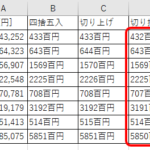
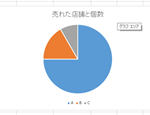
コメント